Identifique los puertos de carga y USB 3.0 mirando los símbolos al lado de ellos
Todos los puertos USB no son iguales. El USB podría haberse convertido en un estándar universalmente aceptado para conectar periféricos a su sistema, pero todos los puertos USB que se encuentran en su sistema no son lo mismo. Algunos están diseñados para hacer cosas, otros no, por ejemplo es posible que haya notado que su teléfono se carga más rápido cuando lo conecta a un determinado puerto USB y más lento cuando usa uno diferente. Si bien la carga lenta puede tener que ver con un cable de datos problemático, también puede ser que esté conectando su teléfono a un puerto USB de carga lenta. Lo que debe hacer es conectarlo a uno específicamente diseñado para cargar un dispositivo. A continuación, le mostramos cómo puede identificar los puertos USB como puertos de carga USB 3.0 y USB en su sistema.
Símbolos de puerto USB
Para identificar un puerto USB, busque los siguientes símbolos al lado del que desea conectar un dispositivo;
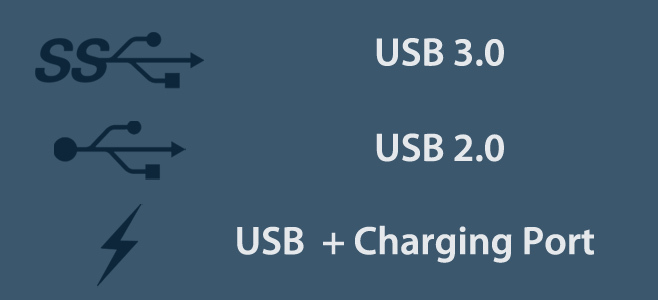
Puede encontrar que dos de los símbolos pueden aparecer al mismo tiempo, es decir, puede encontrar el símbolo USB 3.0 y el símbolo del puerto de carga USB al lado de un solo puerto. Todo esto significa que el puerto está diseñado para USB 3.0 y también puede cargar un dispositivo más rápido. Es probable que los sistemas más nuevos solo tengan un puerto USB 2.0, ya que cada vez más personas prefieren USB 3.0 por su velocidad. Es probable que solo haya un puerto de carga.

Puerto de color azul
Otra forma realmente rápida de identificar un puerto USB 3.0 es observar el color. Si el fabricante no ha proporcionado símbolos, podría haber hecho que el puerto fuera azul o podría haber hecho ambos y el color hará que sea más fácil de identificar en comparación con entrecerrar los ojos en el símbolo.

Puerto amarillo
Un puerto USB que es amarillo representa un puerto que está "siempre encendido". Puede usar este puerto para cargar un dispositivo incluso si su PC / computadora portátil no está encendida. Vale la pena mencionar que si no tiene un puerto USB amarillo, puede intentar conectar un dispositivo al puerto de carga y podría ser un puerto "siempre encendido". Caso en cuestión, el puerto de carga en un Dell Inspiron 7559 no es amarillo, sin embargo, es un puerto siempre encendido.
Gracias por la sugerencia, Harald Stoll.
Puerto de carga
Los puertos que no tienen el símbolo del rayo aún cargarán su teléfono. Tienen la capacidad de cargar un dispositivo, pero la potencia de estos puertos es limitada, lo que resulta en una carga lenta. Si ha conectado su teléfono al puerto correcto pero todavía se está cargando lentamente, intente ejecutar estas pruebas para ver si puede tener un cable de datos defectuoso.
Así es como puede identificar los puertos USB en su computadora portátil o de escritorio.
Buscar
Mensajes Recientes
Taksi: tomar capturas de pantalla y grabar videojuegos
Taksi es una utilidad de código abierto que le permite tomar captur...
Software avanzado de análisis de memoria física [Windows 7]
Si usted es un usuario de Windows, estaría familiarizado con su adm...
Mirage Anti-bot: Detecta, elimina y bloquea malware como ZeuS y SpyEye
¿Crees que la instalación de un programa antivirus popular te prote...


![Software avanzado de análisis de memoria física [Windows 7]](/f/d53927caaa20251674d242e2b3200cc0.jpg?width=680&height=100)
